การเลือกเครื่องมือถอดความที่เหมาะสมเป็นสิ่งสําคัญ นี่คือที่มาของTranskriptor มี 6 ขั้นตอนสําคัญในการรับใบรับรองผลการเรียนการบรรยายด้วย Transkriptor
- เตรียมไฟล์เสียง/วิดีโอ: ตรวจสอบให้แน่ใจว่าไฟล์เสียง/วิดีโอมีความชัดเจนและมีคุณภาพสูงเพื่ออํานวยความสะดวกในการถอดความที่แม่นยําโดยลดเสียงรบกวนรอบข้างให้เหลือน้อยที่สุด
- อัพโหลดไฟล์ไปยัง Transkriptor: อัปโหลดการบันทึกโดยตรงไปยัง Transkriptorตรวจสอบให้แน่ใจว่าไฟล์เข้ากันได้และพร้อมสําหรับการถอดความ
- เลือกภาษา: เลือกภาษาที่ถูกต้องจากตัวเลือกของ Transkriptor เพื่อรับประกันว่าความถูกต้องของการถอดเสียงสะท้อนถึงเนื้อหาที่พูด
- ตรวจสอบและแก้ไขการถอดเสียง: ตรวจสอบการถอดเสียงที่สร้างขึ้นโดยอัตโนมัติอย่างละเอียดแก้ไขความไม่ถูกต้องหรือการตีความผิดเพื่อให้แน่ใจว่าเอกสารขั้นสุดท้ายถูกต้อง
- รวมการประทับเวลาและชื่อผู้พูด: ปรับปรุงประโยชน์ของการถอดเสียงโดยการเพิ่มการประทับเวลาและระบุผู้พูดต่างๆ ทําให้เอกสารนําทางและเข้าใจได้ง่าย
- ส่งออกและใช้ใบรับรองผลการเรียน: สุดท้าย ส่งออกการถอดเสียงในรูปแบบที่ต้องการ ทําให้พร้อมใช้งาน ศึกษา หรือแจกจ่ายต่อไป
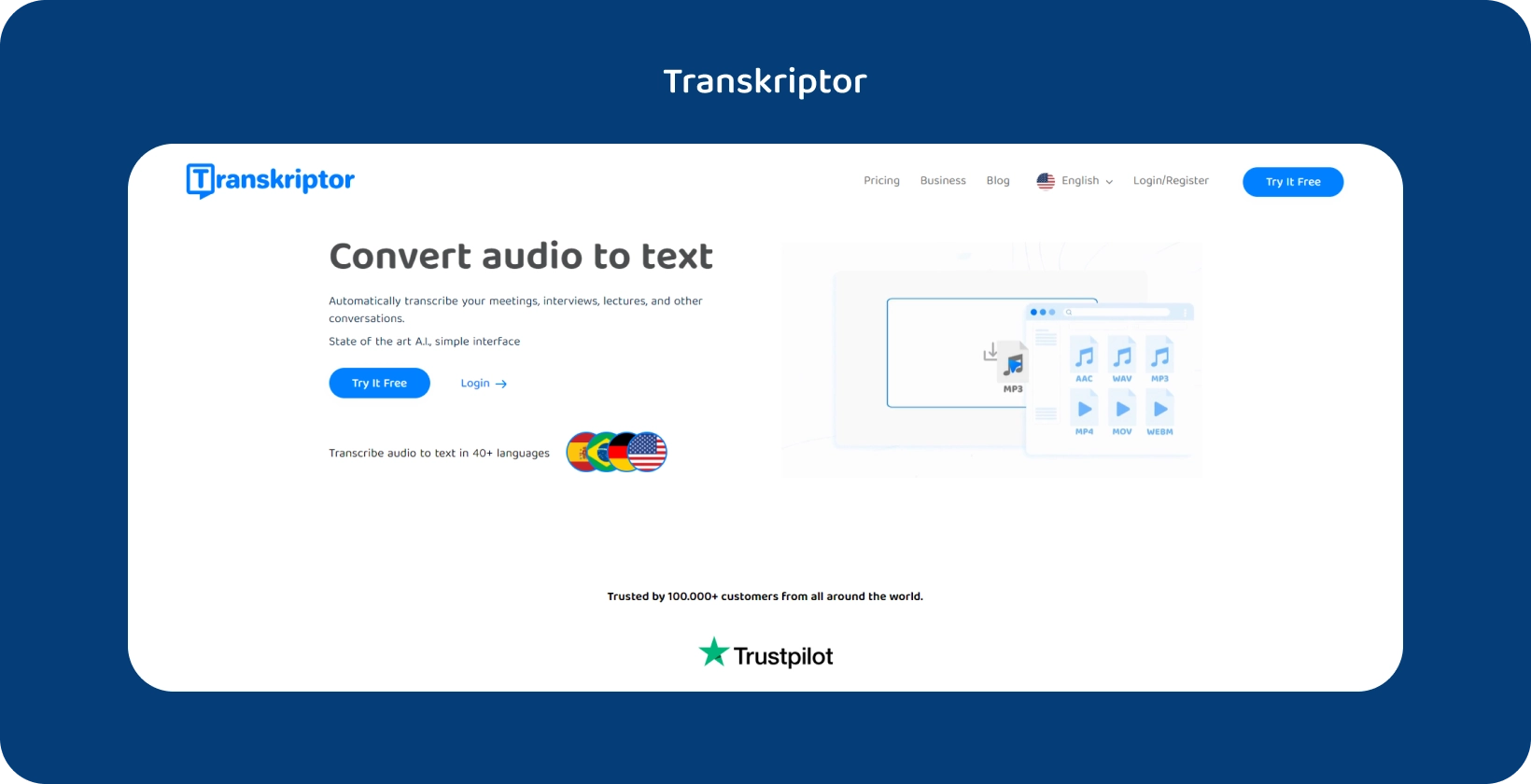
1 เตรียมไฟล์เสียง/วิดีโอ
เริ่มต้นด้วยการตรวจสอบให้แน่ใจว่าการบันทึกการบรรยายมีคุณภาพสูงสุดเท่าที่จะเป็นไปได้ เนื่องจากจะส่งผลโดยตรงต่อความถูกต้องของการถอดความ ใช้ไมโครโฟนคุณภาพสูงและทําการทดสอบการบันทึกเพื่อตรวจสอบความชัดเจนและระดับเสียง ตั้งเป้าไปที่สภาพแวดล้อมการบันทึกที่เงียบที่สุดเท่าที่จะเป็นไปได้เพื่อลดเสียงรบกวนรอบข้าง ซึ่งอาจรบกวนการจดจําเสียง หากคุณกําลังบันทึกวิดีโอการบรรยาย ให้พิจารณาการจัดเฟรมของวิดีโอด้วยเพื่อให้แน่ใจว่ามองเห็นโสตทัศนูปกรณ์ที่ใช้ระหว่างการบรรยายได้
2 อัปโหลดไฟล์ไปยัง Transkriptor
เมื่อการบันทึกพร้อมแล้วขั้นตอนต่อไปคือการอัปโหลดไปยัง Transkriptor. กระบวนการนี้มักจะตรงไปตรงมา แต่ต้องใช้การเชื่อมต่ออินเทอร์เน็ตที่เสถียร ไฟล์ขนาดใหญ่อาจใช้เวลาสักครู่ในการอัปโหลด ขึ้นอยู่กับความเร็วในการเชื่อมต่อ ตรวจสอบให้แน่ใจว่าไฟล์อยู่ในรูปแบบที่รองรับโดย Transkriptor.
Transkriptor รองรับรูปแบบไฟล์เสียงและวิดีโอเกือบทั้งหมดเป็นอินพุต (MP3, MP4, WAV, AAC, M4A, WebM, FLAC, Opus, AVI, M4V, MPEG, MOV, OGV, MPG, WMV, OGM, OGG, AU, WMA, AIFF, OGA) หากจําเป็น ให้แปลงไฟล์เป็นรูปแบบที่เข้ากันได้เพื่อหลีกเลี่ยงปัญหาใดๆ ในระหว่างกระบวนการอัปโหลด นอกจากนี้ผู้ใช้สามารถถอดเสียงไฟล์เสียง / วิดีโอจาก YouTube, Google Drive และ OneDrive ได้อย่างง่ายดายเพียงแค่วางลิงก์โดยไม่จําเป็นต้องอัปโหลดด้วยตนเอง
3 เลือกภาษาและภาษาถิ่น
Transkriptor น่าจะรองรับหลายภาษาและภาษาถิ่น ซึ่งอาจส่งผลกระทบอย่างมากต่อความถูกต้องของการถอดความ เมื่อคุณกําลังเตรียมถอดเสียง ให้เลือกภาษาที่พูดในการบันทึกอย่างระมัดระวัง ขั้นตอนนี้มีความสําคัญอย่างยิ่งต่อการรับรองว่าคําศัพท์เฉพาะทางได้รับการยอมรับและถอดเสียงอย่างถูกต้อง
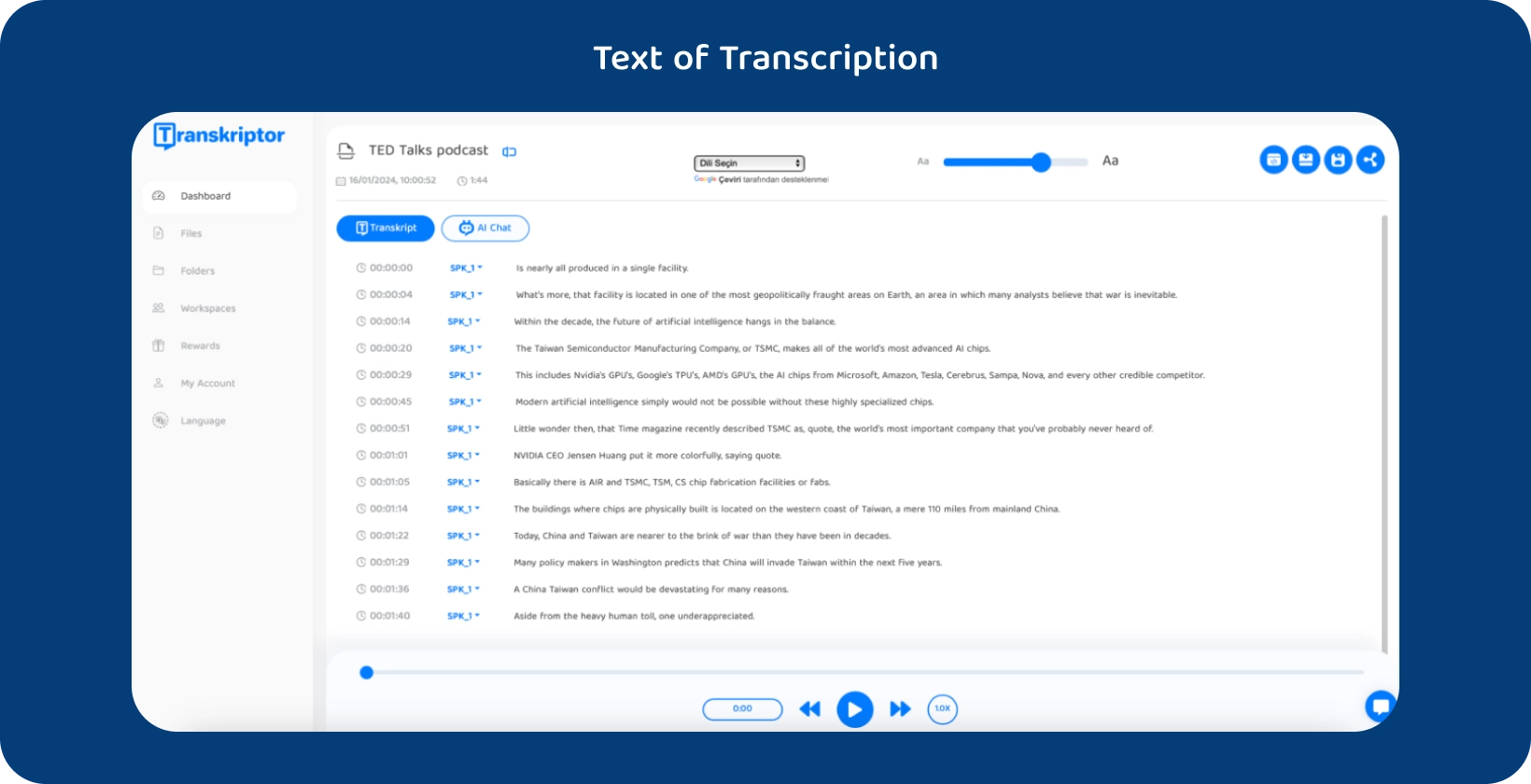
หลังจาก Transkriptor ประมวลผลการบันทึกแล้ว คุณจําเป็นต้องตรวจสอบการถอดเสียงที่สร้างขึ้น บริการถอดความอัตโนมัติสามารถตีความคําผิด โดยเฉพาะอย่างยิ่งเมื่อต้องเผชิญกับคําศัพท์ สําเนียง หรือกรณีที่เสียงของผู้พูดอู้อี้ อ่านการถอดเสียงและแก้ไขข้อผิดพลาด และฟังส่วนต่างๆ ของเสียงอีกครั้งตามต้องการ ขั้นตอนนี้มีความสําคัญต่อการรับรองความถูกต้องของการถอดเสียงสะท้อนถึงการบันทึกต้นฉบับอย่างซื่อสัตย์
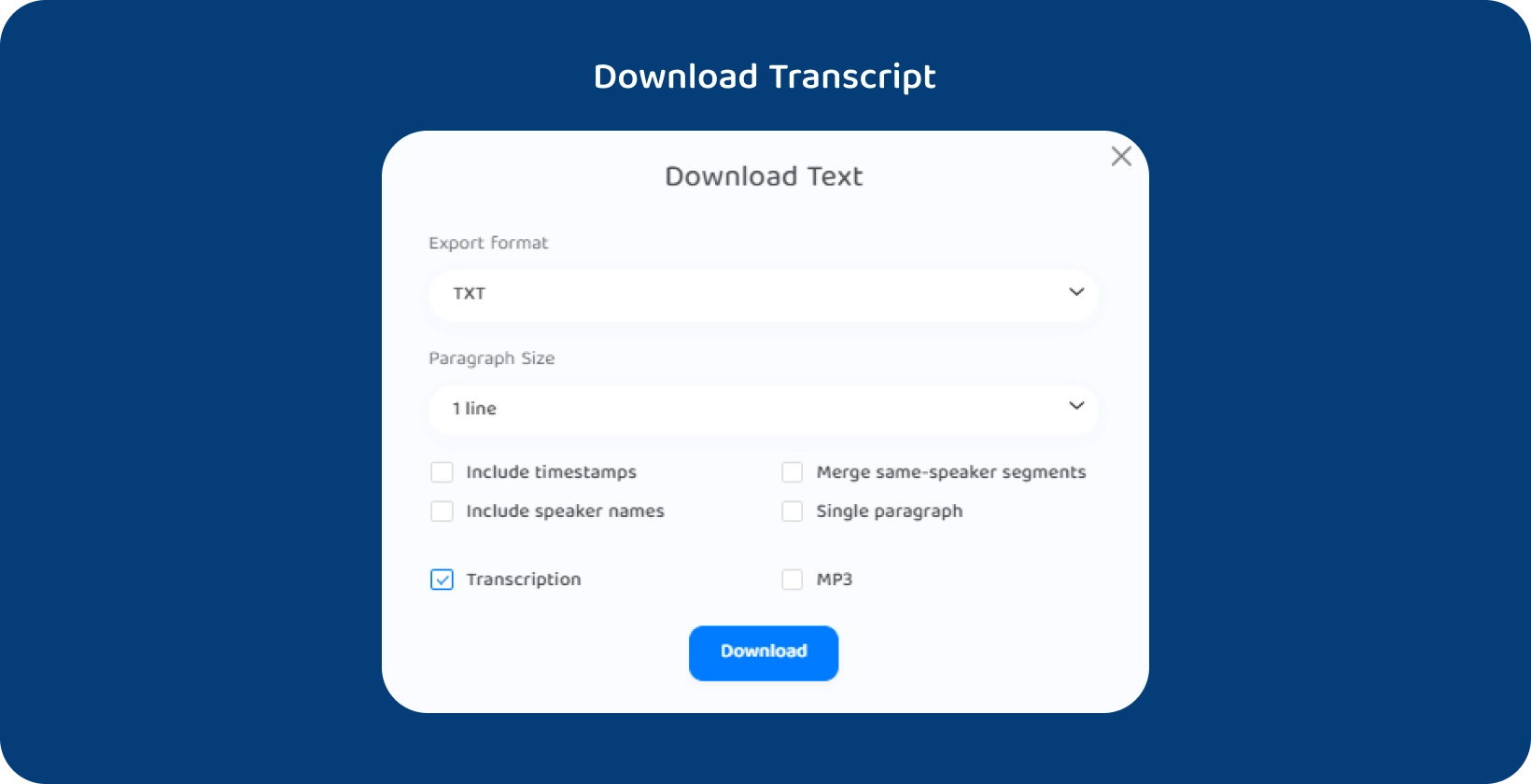
5 รวมการประทับเวลาและชื่อผู้พูด
สําหรับการบรรยายที่มีผู้พูดหลายคนหรือหัวข้อสําคัญที่ครอบคลุมในเวลาที่ต่างกันการรวมการประทับเวลาและชื่อผู้พูดสามารถปรับปรุงยูทิลิตี้ของการถอดเสียงได้อย่างมาก Transkriptor มีคุณสมบัติในการตรวจจับและติดป้ายกํากับลําโพงต่างๆ โดยอัตโนมัติ การประทับเวลามีประโยชน์อย่างยิ่งสําหรับการอ้างอิงส่วนเฉพาะของการบรรยายในการทบทวนหรือการอภิปรายในอนาคต
ขณะดาวน์โหลด ให้คลิก "รวมการประทับเวลา" และ "รวมชื่อผู้พูด"
6 ส่งออกและใช้ใบรับรองผลการเรียน
เมื่อคุณสรุปการถอดเสียงแล้วขั้นตอนสุดท้ายคือการส่งออกในรูปแบบที่เหมาะสมกับความต้องการ Transkriptor อาจเสนอตัวเลือกการส่งออกที่หลากหลายรวมถึง WordSRT หรือ .TXT. พิจารณาการใช้การถอดเสียงขั้นสุดท้ายเมื่อเลือกรูปแบบ
Lecture Transcript คืออะไร?
การถอดเสียงการบรรยายคือบันทึกที่เป็นลายลักษณ์อักษรหรือพิมพ์ของคําที่พูดระหว่างการบรรยายหรือการบันทึกวิดีโอของการบรรยาย ทําหน้าที่เป็นตัวแทนข้อความของเนื้อหาที่ส่งในการบันทึกทําให้ผู้ใช้สามารถอ่านและอ้างถึงคําพูดโดยไม่ต้องฟังการบรรยายสด
การถอดเสียงเป็นบัญชีที่เป็นลายลักษณ์อักษรเกี่ยวกับสิ่งที่ผู้พูดพูดในการบรรยายหรือการนําเสนอ ครอบคลุมการสื่อสารด้วยคําพูดทั้งหมดที่เกิดขึ้นระหว่างเซสชันที่บันทึกไว้ เช่น บทสนทนา สุนทรพจน์ และการอภิปราย
การถอดเสียงการบรรยายทําหน้าที่เป็นแหล่งข้อมูลอันล้ําค่าสําหรับนักเรียนนักวิจัยและผู้เชี่ยวชาญซึ่งเป็นวิธีที่เข้าถึงได้ในการทบทวนและศึกษาเนื้อหาการบรรยายตามจังหวะของตนเอง มีประโยชน์อย่างยิ่งสําหรับบุคคลที่หูหนวกหรือมีปัญหาทางการได้ยิน เช่นเดียวกับผู้ที่ชื่นชอบการอ่านมากกว่าการเรียนรู้การได้ยิน ด้วยการแปลงคําพูดเป็นรูปแบบลายลักษณ์อักษรการถอดเสียงช่วยให้มั่นใจได้ว่าข้อมูลสามารถเข้าถึงได้สําหรับผู้ชมที่กว้างขึ้นรวมถึงผู้ที่ไม่ใช่เจ้าของภาษาซึ่งอาจพบว่าเนื้อหาที่เป็นลายลักษณ์อักษรเข้าใจง่ายกว่าภาษาพูด
ข้อดีของการถอดเสียงวิดีโอบรรยายคืออะไร?
ข้อดีของการถอดเสียงวิดีโอบรรยาย มีดังต่อไปนี้
- เข้า ถึง: การถอดเสียงทําให้บุคคลที่มีความบกพร่องทางการได้ยินสามารถเข้าถึงเนื้อหาได้ เพื่อให้มั่นใจว่าสื่อการเรียนรู้จะครอบคลุมและเข้าถึงผู้ชมได้กว้างขึ้น
- การเรียนรู้ขั้นสูง: นักเรียนทบทวนและแก้ไขเนื้อหาการบรรยายได้อย่างมีประสิทธิภาพมากขึ้นโดยการอ่านการถอดเสียง สิ่งนี้ช่วยให้เข้าใจและรักษาแนวคิดหลักได้ดีขึ้น
- ความสามารถในการค้นหา: การถอดเสียงช่วยให้ผู้ใช้สามารถค้นหาข้อมูลเฉพาะภายในการบรรยายได้อย่างรวดเร็ว สิ่งนี้มีประโยชน์อย่างยิ่งเมื่อนักเรียนหรือผู้เชี่ยวชาญจําเป็นต้องค้นหาและทบทวนหัวข้อหรือรายละเอียดเฉพาะอีกครั้ง
- แบ่งปันง่าย: ใบรับรองผลการเรียนอํานวยความสะดวกในการทํางานร่วมกันระหว่างนักเรียน การแบ่งปันและอภิปรายการถอดเสียงสามารถปรับปรุงเซสชันการศึกษากลุ่มและประสบการณ์การเรียนรู้ร่วมกัน
- ความยืดหยุ่นในการเรียนรู้: การถอดเสียงช่วยให้ผู้เรียนมีความยืดหยุ่นในการมีส่วนร่วมกับเนื้อหาตามจังหวะของตนเอง พวกเขาอ่าน หยุดชั่วคราว และทบทวนส่วนต่างๆ ตามความจําเป็น เพื่อรองรับรูปแบบการเรียนรู้ที่แตกต่างกัน
ข้อเสียของการถอดเสียงวิดีโอบรรยายคืออะไร?
ข้อเสียของการถอดเสียงวิดีโอบรรยายมีดังต่อไปนี้
- ใช้เวลานาน: การถอดเสียงเป็นงานที่ใช้เวลานาน โดยเฉพาะอย่างยิ่งสําหรับการบรรยายที่ยาวนานหรือเนื้อหาที่กว้างขวาง
- ปัญหาคุณภาพเสียง: คุณภาพเสียงที่ไม่ดีในวิดีโอต้นฉบับอาจทําให้การถอดเสียงยากขึ้น เสียงพื้นหลัง เสียงสะท้อน หรือการบันทึกคุณภาพต่ําอาจทําให้เกิดข้อผิดพลาดในข้อความที่ถอดเสียง
- การระบุลําโพง: ในการบรรยายที่มีผู้พูดหลายคนการระบุและติดป้ายกํากับผู้พูดแต่ละคนอย่างถูกต้องอาจเป็นเรื่องที่ท้าทาย หากไม่ทําเช่นนั้นจะสับสนเมื่อตรวจสอบการถอดเสียง
- บริบท: การถอดเสียงบางครั้งไม่สามารถจับ Nuance และบริบททั้งหมดของภาษาพูดได้
แอพถอดเสียงการบรรยายที่ดีที่สุดคืออะไร?
แอพถอดความที่ดีที่สุด 4 แอพอยู่ด้านล่าง
- Transkriptor: Transkriptor เป็นเลิศในการถอดความเนื้อหาเสียง/วิดีโอต่างๆ โดยอัตโนมัติ และเสนอการแปล ทําให้เหมาะสําหรับความต้องการหลายภาษา
- Rev Voice Recorder: Rev Voice Recorder ให้บริการถอดความที่แม่นยําพร้อมการตอบสนองที่รวดเร็ว
- Descript: Rev Voice Recorder ให้บริการถอดความที่แม่นยําพร้อมการตอบสนองที่รวดเร็ว
- Dragon Anywhere: Rev Voice Recorder ให้บริการถอดความที่แม่นยําพร้อมการตอบสนองที่รวดเร็ว
1 Transkriptor
Transkriptor เป็นเลิศในกระบวนการถอดความอัตโนมัติ โดยนําเสนอโซลูชันที่มีประสิทธิภาพสูงสําหรับการแปลงคําพูดเป็นข้อความในเนื้อหาประเภทต่างๆ หนึ่งในคุณสมบัติที่โดดเด่นคือความสามารถในการถอดเสียงเนื้อหาโดยตรงจากแพลตฟอร์มออนไลน์ยอดนิยม เช่น YouTube เพียงแค่วางลิงก์ โดยไม่จําเป็นต้องอัปโหลดด้วยตนเอง
นอกจากนี้ ความสามารถในการแปลยังเป็นข้อได้เปรียบที่สําคัญสําหรับผู้ใช้ที่ต้องการถอดเสียงและแปลเนื้อหาสําหรับผู้ชมต่างประเทศหรือเพื่อการศึกษา คุณลักษณะนี้ช่วยเพิ่มความน่าสนใจในการตั้งค่าทางวิชาการและวิชาชีพซึ่งการสนับสนุนหลายภาษาเป็นสิ่งสําคัญ อินเทอร์เฟซของแอปได้รับการออกแบบให้ใช้งานง่ายทําให้ผู้ใช้ที่มีความเชี่ยวชาญด้านเทคนิคในระดับต่างๆสามารถเข้าถึงได้
2 Rev Voice Recorder
Rev Voice Recorder สร้างความแตกต่างด้วยการรวมความสะดวกสบายของแอพมือถือเข้ากับความแม่นยําของบริการถอดความโดยมนุษย์ระดับมืออาชีพ การผสมผสานนี้ช่วยให้มั่นใจได้ถึงการถอดเสียงคุณภาพสูงพร้อมเวลาตอบสนองที่รวดเร็ว โดยเฉพาะอย่างยิ่งสําหรับมืออาชีพและนักเรียนที่ต้องการการถอดความการสัมภาษณ์
ความสามารถของแอปในการบันทึกเสียงคุณภาพสูงช่วยให้มั่นใจได้ว่าการถอดเสียงเป็นคํามีความแม่นยํามากที่สุด นอกจากนี้ บริการของ Rev ยังได้รับการสนับสนุนโดยทีมผู้ถอดเสียงมืออาชีพที่สามารถจัดการสําเนียงและภาษาถิ่นต่างๆ ได้ ทําให้เป็นตัวเลือกที่แข็งแกร่งสําหรับผู้ใช้ที่ต้องการความแม่นยําในการถอดเสียง
3 Descript
Descript นําเสนอวิธีการปฏิวัติการถอดเสียงและการแก้ไขเสียงโดยอนุญาตให้ผู้ใช้แก้ไขไฟล์เสียงได้อย่างง่ายดายเหมือนข้อความในโปรเซสเซอร์Word คุณลักษณะนี้มีประโยชน์อย่างยิ่งสําหรับผู้สร้างเนื้อหานักข่าวและนักการศึกษาที่ต้องการผลิตเนื้อหาเสียงและวิดีโอที่สวยงามโดยไม่ต้องมีทักษะการแก้ไขที่กว้างขวาง ความสามารถในการแก้ไขแบบหลายแทร็กช่วยให้งานแก้ไขที่ซับซ้อน เช่น การผลิตพอดคาสต์และการตัดต่อวิดีโอ สามารถดําเนินการได้อย่างง่ายดาย
แง่มุมการทํางานร่วมกันของ Descript ช่วยเพิ่มยูทิลิตี้สําหรับทีม โดยให้พื้นที่ทํางานที่ใช้ร่วมกันซึ่งสมาชิกสามารถมีส่วนร่วมในกระบวนการแก้ไข ทําให้เป็นเครื่องมือที่เหมาะสําหรับโครงการที่ต้องการข้อมูลจากผู้มีส่วนได้ส่วนเสียหลายคน
4 Dragon Anywhere
Dragon Anywhere สร้างความแตกต่างด้วยเทคโนโลยีการรู้จําเสียงขั้นสูง ซึ่งเรียนรู้และปรับให้เข้ากับเสียงของผู้ใช้เพื่อการถอดเสียงที่แม่นยํายิ่งขึ้นเมื่อเวลาผ่านไป คุณลักษณะนี้มีประโยชน์อย่างยิ่งสําหรับมืออาชีพที่ต้องอาศัยการเขียนตามคําบอกเพื่อสร้างเอกสาร อีเมล และบันทึกในขณะเดินทาง
ตัวเลือกการปรับแต่งที่แข็งแกร่งของแอปช่วยให้ผู้ใช้สามารถเพิ่มคําศัพท์เฉพาะอุตสาหกรรมลงในคําศัพท์ เพื่อให้มั่นใจว่ามีระดับความแม่นยําสูงแม้ในสาขาเฉพาะทาง ด้วยคุณสมบัติการซิงโครไนซ์บนคลาวด์ผู้ใช้สามารถเข้าถึงเอกสารจากอุปกรณ์ใดก็ได้เพิ่มประสิทธิภาพการทํางานและความยืดหยุ่นสําหรับมืออาชีพที่มีงานยุ่งซึ่งต้องทํางานจากหลายสถานที่

